組み立てる際に、複製を作ることでパーツを複数回使用できます。これは、スクラップヤードのパーツを再利用したり、スピーダーに既に追加されているものをコピーしたりするのに役立ちます。
- 先ほど追加したウイングをクリックし、複製します([Ctrl+D] または [⌘+D])。明らかなことは何も起こりません。「Collisions/衝突」をオフにすると、ウイングは元のウイング重なります。
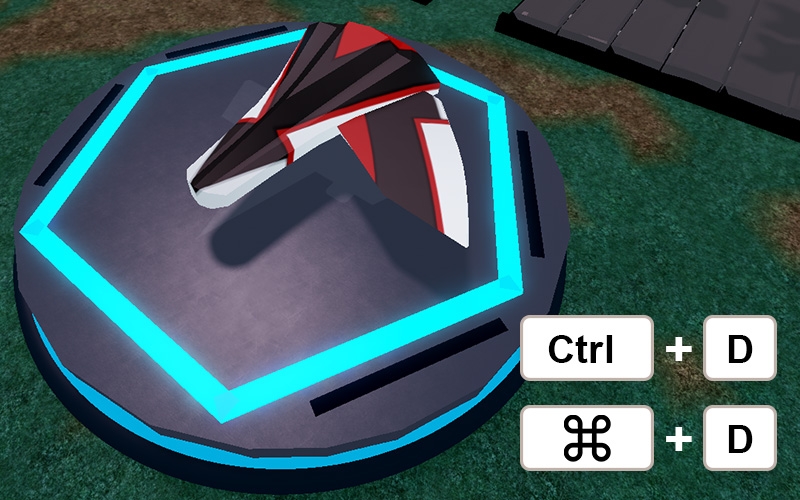
- 「Move/移動」「Rotate/回転」および「Scale/スケール」ツールを使用して、最初とは異なる位置に配置します。

正確な回転を得る
一定量だけ回転させるのではなく、「Rotate/回転」スナップをオフにすることで自由に回転させることができます。「MODEL/[モデル」タブで、 「Rotate/回転」の横にあるボックスのチェックを外します。完了したら、オンに戻すことを忘れないでください。
建設を続ける
パーツの操作方法がわかったので、好きなだけ翼を追加して、クールなデザインを作成しましょう。参考までにいくつかのデザインをあげておきます。



装飾を追加する
さらに、3つ目のスクラップヤードにあるスラスターやスポイラーなどの装飾パーツを装着して、スピーダーを個性的に演出することも可能です。

以下は、装飾が施された 2 つの異なるスピーダーです。


拡張機能を使用してより大きな船を作成するには
パーツを使ってオブジェクトを配置できる場所を拡張することで、本体からさらに離れた場所に構築することができます。

[ G-7 ウイングを追加する ]
[ G-9 パーツのグループ化 ]
